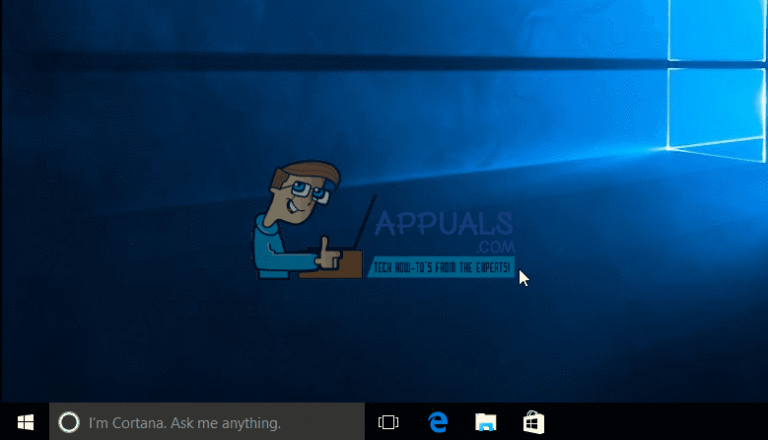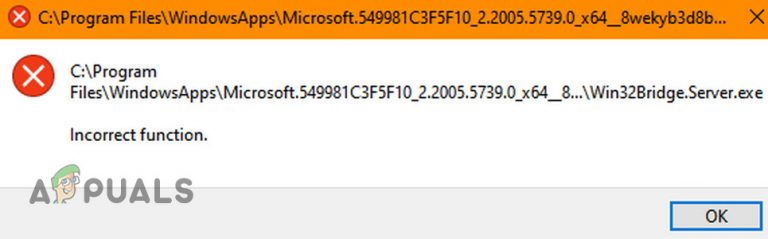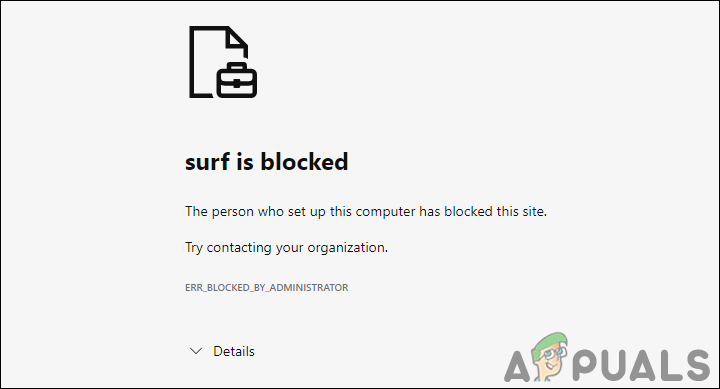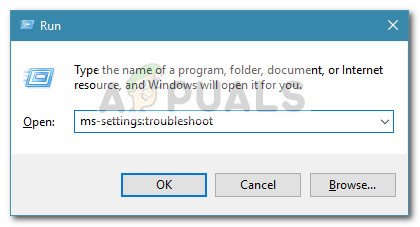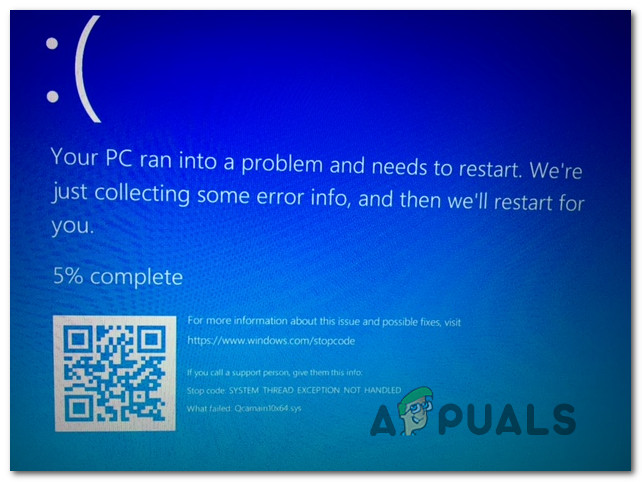So optimieren Sie Ihren DDR4-RAM für eine Ryzen-CPU
AMD Ryzen-Benutzer da draußen investieren in die Mikroprozessoren, um die nahtlossten Geschwindigkeiten bei der Computerleistung zu erzielen. Abgesehen von den Out-of-the-Box-Funktionen der Ryzen-Serie wissen nur wenige, dass es auch andere Faktoren gibt, die zur Leistung und Optimierung ihres Geräts beitragen. Eine beliebte Methode unter Technikbegeisterten ist die Prozessorübertaktung, die einen 4,2-GHz-Ryzen 3900X mit einigen Takt- und Spannungsoptimierungen auf seine 4,6-GHz-Fähigkeit bringen kann. Diese Methode ist großartig, solange Sie über einen ausreichend schnellen Speicher verfügen, um sie zu unterstützen. Was viele CPU-Übertakter verpassen, ist die Tatsache, dass das Potenzial ihrer Beast-Prozessoren durch die langsame Leistung ihrer RAMs lahmgelegt werden kann. Es ist daher verständlich, dass die Feinabstimmung Ihres Arbeitsspeichers unerlässlich ist, wenn es um jede Art von Leistungssteigerung geht, um ein schnelles und stabiles PC-Gerät zu ermöglichen.

Lassen Sie uns einige der Gründe verstehen, warum das Übertakten Ihres Speichermoduls (in diesem Fall Ihres DDR4-RAM) notwendig, wenn nicht sogar von Vorteil ist. Erstens kommt der DDR4-RAM, wie bei den meisten Speichermodulen, nicht unbedingt mit den auf der Verpackung angegebenen Geschwindigkeiten. Die Standardeinstellungen des Herstellers sind oft niedriger und müssen an Taktrate und Spannungsversorgung angepasst werden, wenn man über die Grundeinstellungen hinausgehen möchte. Zweitens, wenn Sie jemand sind, der Ihre CPU bereits durch die Prozessor-Übertaktungsmethode übertaktet und auch Ihren Basistakt angepasst hat, müssen Sie in Ihre RAM-Einstellungen gehen und die Frequenzwerte anpassen, um sicherzustellen, dass sie gut mit dem neuen schwingen Prozessor-Basistakt, den Sie einstellen, und sorgt für ein stabileres System. Drittens, wenn Sie ein Gamer sind oder jemand, der intensive Aktivitäten auf der CPU ausführt (dies können Simulationen, virtuelle Engines oder grafikintensive Spiele sein), wird das Übertakten Ihres DDR4-RAMs eine Welt voller Potenzial erschließen, da Ihre Prozessor- und Systemfähigkeiten hoch sind direkt mit der Speichergeschwindigkeit und dem Dienstprogramm Ihres Systems verbunden.
Das Übertakten Ihres DDR4-RAM kostet Sie keinen Cent und erfordert auch keine Investition in einen zusätzlichen Kühler. Eine moderate RAM-Übertaktung wird Ihre Leistung erheblich steigern, ohne Ihr System zu überhitzen oder unterstützende Hardware oder Geräte zu erfordern. Welchen Grund gibt es bei all diesen für Sie dargelegten Gründen, die Leistung des Speichermoduls, für das Sie bezahlt haben, nicht zu maximieren?
Genau wie bei der Übertaktung des Ryzen-Prozessors können Sie Ihren DDR4-RAM übertakten, indem Sie Ihren Basistakt, den Taktmultiplikator und die Timing-Parameter anpassen. Änderungen des Takts können Änderungen der Spannung erfordern, mit der Sie Ihren DDR4-RAM versorgen. Möglicherweise müssen Sie die Spannung für den integrierten Speichercontroller in Ihrer CPU (VTT), die Referenzspannung und die Northbridge-Spannung, die dem integrierten Speichercontroller (VDDNB) zugeführt wird, anpassen. Das Anpassen der DRAM- und IMC-Spannungen zum Starten reicht aus, um Ihren Übertaktungsprozess in Gang zu bringen. Wie bei der Prozessorübertaktung müssen diese Parameter gleichzeitig geändert werden, und es kann nützlich sein, einen Stift und etwas Papier zur Hand zu haben, um zu notieren, welche Änderungen funktioniert haben und welche nicht.
Bevor wir beginnen: Wenn Sie einen neuen Speichersatz für Ihren Ryzen-Prozessor kaufen möchten, sollten Sie sich unsere Lieblings-DDR4-Module für die CPUs der Ryzen-Serie ansehen.
Voreinstellungen vorbereiten und messen

Um Ihre Anpassungen vorzunehmen, müssen Sie entweder eine bereits auf Ihrem Gerät konfigurierte Herstellersoftware oder die Motherboard-Firmware anpassen.
Ein paar Softwares die man in Betracht ziehen sollte sind CPU-Z um einen Blick auf die aktuell eingestellten Werte des Systems zu werfen, Memtest86+ um umfangreiche Stresstests durchzuführen (dafür kann auch das Intel Extreme Memory Tool verwendet werden) und die Software, die du intensiv nutzen willst das Gerät, um den letzten Stresstest durchzuführen und die Wirksamkeit Ihrer Optimierungen zu messen.
CPU-Z gibt Ihnen einen Blick auf Frequenz, Multiplikator, Latenz (CL), Verzögerung von RAS# zu CAS# (tRCD), RAS#-Vorladung (tRP), Zykluszeit (tRAS), Zeilenaktualisierungszykluszeit (tRFC), und Befehlsrate (CR). Die Manipulationen müssen durch direkten Zugriff auf das Motherboard vorgenommen werden, aber ein Gefühl für die Basiswerte über CPU-Z kann nützlich sein, um abzuschätzen, wie weit Ihr DDR4-RAM von den beworbenen Werten entfernt ist.
Übertaktung
Bevor Sie beginnen, seien Sie gewarnt, dass das Optimieren der Spannung über die empfohlenen Werte hinaus Ihren DDR4-RAM beschädigen kann, also nehmen Sie Ihre Optimierungen in kleinen Schritten vor und stellen Sie sicher, dass das System stabil ist, bevor Sie mit jedem nächsten Schritt fortfahren.
Um Ihren DDR4-RAM zu übertakten, erhalten Sie zunächst über die CPU-Z-Software eine mentale Momentaufnahme der aktuell eingestellten Werte Ihres DDR4-RAMs. Verwenden Sie als Nächstes eine Stresstest-Software wie die oben aufgeführten, um die Stabilität Ihres Systems zu messen. Wenn Sie dies getan haben, erstellen Sie eine mentale (oder schriftliche) Notiz darüber, auf welche Parameter Ihr System bereits eingestellt war. Diese sind wichtig zu wissen, falls Sie von einem schlecht kalibrierten Speichermodul zurückkehren müssen.
Stellen Sie als Nächstes mithilfe der Motherboard-Firmware oder der vom Hersteller bereitgestellten Software Ihren Speichermultiplikator auf den maximalen Wert ein. Sie können in das BIOS Ihres Systems gehen und die Seite finden, auf der Sie die Übertaktungswerte Ihres Systems einstellen können. Diese Seite wird auf verschiedenen Systemen unterschiedlich betitelt. Auf Ihrer Overclocking-Tuner-Seite gibt es Optionen zum automatischen Übertakten, zum Durchführen einer XMP-Kalibrierung oder zum manuellen Übertakten des DDR4-RAM. Sie können die Auto-Funktion zuerst ausprobieren, um zu sehen, wie sich die Leistung verhält. Wenn Ihr System stabil ist und Sie weiter gehen möchten, wenden Sie das Extreme Memory Profile (XMP) an. Dadurch wird es normalerweise bis zu den beworbenen Werten gehandelt. Lassen Sie das System booten und führen Sie dann einen Stresstest durch. Ist das System wieder stabil, können Sie mit den manuellen Anpassungen beginnen. Notieren Sie Ihre Systemwerte gemäß der Darstellung in CPU-Z nach der Anwendung von XMP. Behalten Sie diese im Hinterkopf, wenn Sie mit den manuellen Anpassungen beginnen, um zu wissen, worauf Sie zurückgreifen können, falls etwas schief geht.
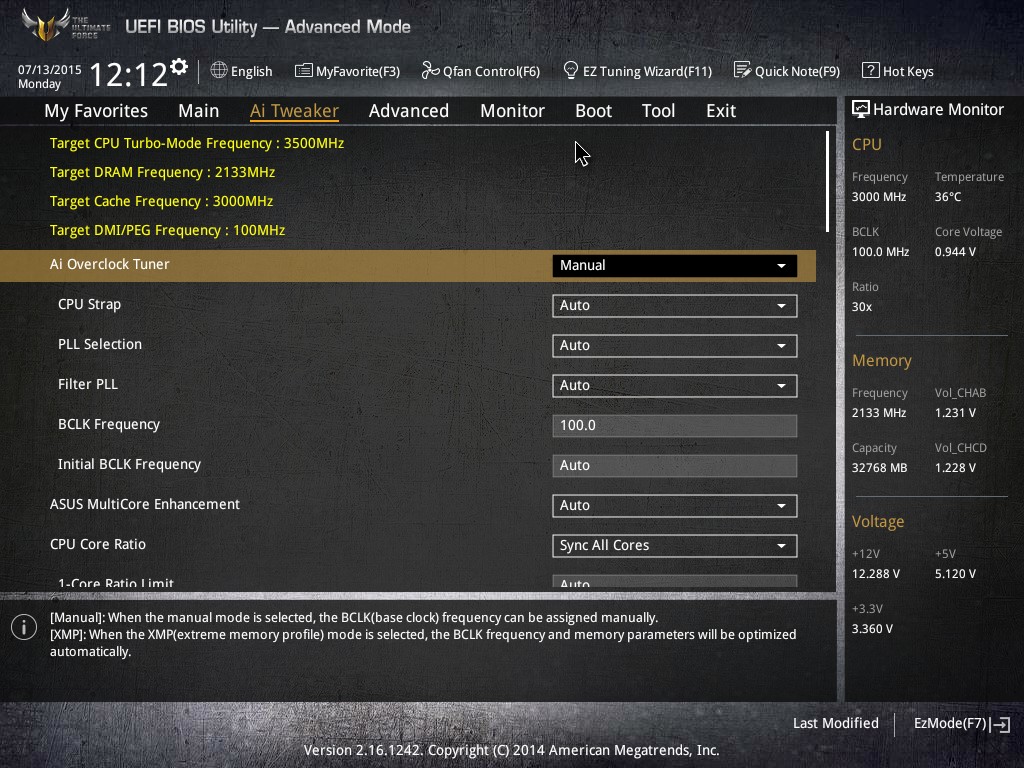
Stellen Sie den Speichermultiplikator auf den maximalen Wert ein, den das BIOS-Setup zulässt. Verwenden Sie Memtest86+, Super Pi 32M oder das Intel Extreme Memory-Tool, um einen Stresstest durchzuführen und sicherzustellen, dass das System stabil ist. Sobald dies der Fall ist, erhöhen Sie Ihre Basistaktfrequenz in kleinen Schritten wie 10 oder 20 Hz. Führen Sie nach jedem Inkrement einen Stresstest durch, um die Stabilität Ihres Systems sicherzustellen. Beachten Sie, dass, wenn Sie bereits eine Prozessorübertaktung durchgeführt und Ihren Basistakt in diesem Verfahren angepasst haben, diese bei der Speicherübertaktung nicht erneut angepasst werden. Wenn Sie auf ein Instabilitätsproblem stoßen, versuchen Sie, den Basistakt leicht zu verringern, den ursprünglich ausgeschöpften Speichermultiplikator zu verringern oder den CPU-Multiplikator zu erhöhen (falls Sie Ihren Prozessor noch nicht optimiert haben), um das System in einen stabileren Zustand zu bringen.
Die VTT-Spannung muss angepasst werden, da auch der Speicherbasistakt angepasst wird. Sie können auch versuchen, die DRAM-Spannung in kleinen Schritten von 0,01 V zu optimieren, um zu sehen, ob dies die Leistung Ihres Speichermoduls beeinträchtigt. Denken Sie daran, nach jeder einzelnen Wertmanipulation oder -optimierung einen Stresstest durchzuführen.
Versuchen Sie als Nächstes, die Timings des primären Speichers zu erhöhen, um zu sehen, ob ein erhöhter Basistakt oder ein erhöhter Multiplikator die Speichergeschwindigkeiten verbessern und trotzdem stabil laufen können. Auch in diesem Teil können Sie Ihre Latenzen erhöhen. Normalerweise müssen die Timings des primären Speichers jedoch reduziert werden, um die Leistung Ihres DDR4-RAM zu verbessern, aber in einigen Fällen kann eine Erhöhung dieser Werte je nach verwendetem Prozessor und ob oder wie Sie ihn übertaktet haben, bessere Ergebnisse liefern Es wird immer empfohlen, sie zuerst zu erhöhen, bevor Sie sie festziehen.
Da der DDR4-RAM keine RAM-Frequenzobergrenze hat, kann dies der Punkt sein, an dem Sie aufhören sollten, sobald Sie die maximale sichere DRAM-Spannung oder den maximalen Basistakt erreicht haben. Seien Sie auf der Hut vor thermischen oder Überspannungsschäden an Ihrem Speichermodul, die Ihr System am Booten hindern können (zu diesem Zeitpunkt können Sie aufgrund des Ausschaltens nicht überprüfen, welche Spannung an Ihrem Modul angelegt wurde und physische Schäden verursacht haben könnte). Beim Übertakten des DDR4-RAMs ist dringend Vorsicht geboten. Nehmen Sie daher alle Anpassungen in kleinen Schritten vor und führen Sie anschließend gründliche Stresstests durch, um sicherzustellen, dass das System vollständig stabil ist, bevor Sie weitermachen.
Abschließende Gedanken
Die Speicherübertaktung kann Ihnen helfen, das Leistungspotenzial Ihrer CPU auch nach dem Übertakten des Prozessors auszuschöpfen. Da Sie wissen, dass Ihr DDR4-RAM nicht mit den beworbenen Geschwindigkeiten arbeitet, können Sie eine Übertaktung in Betracht ziehen, um Ihr Geld aus dem von Ihnen bezahlten Speichermodul herauszuholen. Wissen Sie, dass Übertakten ein riskantes Geschäft ist, daher kann die Bedeutung von Babyschritten bei Anpassungen und wiederholten Stresstests nicht genug betont werden. Denken Sie daran, dass Sie, obwohl wir gesagt haben, dass die RAM-Übertaktung keinen aktiven Kühler erfordert, wenn Sie Ihren DDR4-RAM weit über die allgemeinen Übertaktungs-Boosts hinaustreiben, möglicherweise einen installieren müssen, da starkes Übertakten Ihr Speichermodul erheblich erhitzen kann. Das wird notwendig sein, WENN Sie beim Übertakten wild werden, aber das ist nicht der allgemeine Fall.